Lệnh AL trong CAD với tên đầy đủ Align. Lệnh được dùng để căn chỉnh nhanh đối tượng với đối tượng khác trong 2D và 3D. Thay vì sử dụng một loạt các lệnh move, rotate, scale, chúng ta chỉ cần duy nhất lệnh AL giúp chuyển nhanh tỉ lệ, góc xoay hay khoảng cách của đối tượng cần thay đổi so vs một đối tượng khác một cách nhanh chóng. Huyhieulee.com sẽ hướng dẫn các bạn các sử dụng lệnh AL trong CAD qua bài viết này nhé.
1. Lệnh AL trong CAD là gì, lệnh này dùng làm gì?
AL là lệnh tắt của Align trong AutoCAD.
Đây là lệnh được đánh giá là có nhiều chức năng, tác dụng với thao tác More (Thêm), Rotate (Xoay) và Scale (Chia tỷ lệ) đối tượng cùng một lúc.
2. Cách sử dụng lệnh AL trong CAD như thế nào?
a. Gọi lệnh AL trong CAD
Để gọi lệnh Align thì cách nhanh nhất là nhấn phím tắt AL rồi enter để gọi lệnh. Hoặc có thể gọi lệnh từ thanh Command line. Hay gọi lệnh từ tab home > Modify > Align. rồi nhấn enter.
b. Select objects
Chọn quét toàn bộ đối tượng gốc mà bạn muốn áp dụng lệnh AL trong CAD rồi nhấn Enter.
c. Xác định một, hai hoặc ba cặp điểm nguồn và điểm đích để sắp xếp các đối tượng chọn
Sử dụng một cặp điểm (First source point, First destination point)
Khi bạn chỉ chọn một cặp điểm gốc và điểm đích, các đối tượng được chọn sẽ di chuyển ở dạng 2D hoặc 3D từ điểm nguồn (1) đến điểm đích (2) khi thực hiện lệnh AL trong CAD. Và đây là kết quả bên dưới:
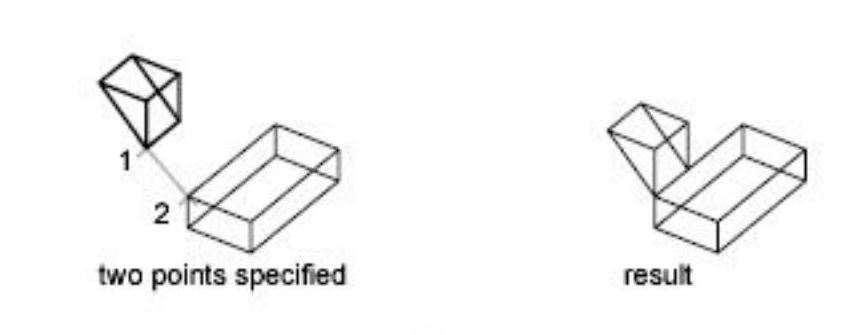
Sử dụng 2 cặp điểm (First and Second source and destination points)
Chỉ định một điểm gốc (1) và sau đó là điểm đích tương ứng (2). Sau đó chỉ định điểm gốc thứ hai (3) và điểm đích thứ hai (4).
Khi bạn chọn hai cặp điểm, bạn có thể dời, quay và tỉ lệ các đối tượng chọn trong 2D hoặc 3D để sắp xếp với các đối tượng khác.
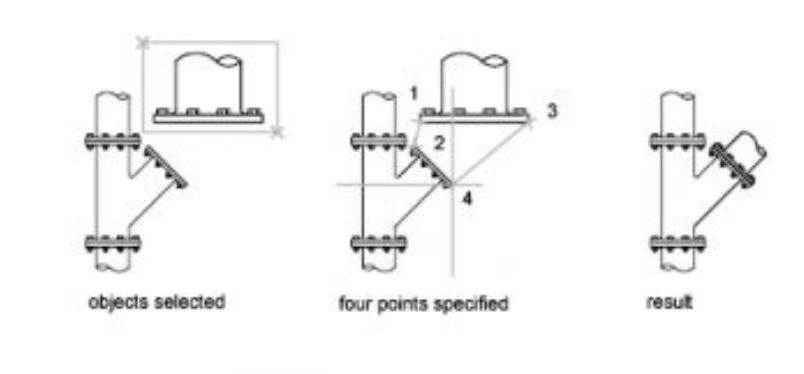
Cặp điểm đầu tiên (1, 2) xác định điểm gốc cho Align. Cặp điểm thứ hai (3, 4) xác định góc quay. Sau khi bạn nhập cặp điểm thứ hai, bạn sẽ được nhắc chia tỷ lệ đối tượng. Khoảng cách giữa các điểm đích thứ nhất và thứ hai (2, 4) được sử dụng làm độ dài tham chiếu mà đối tượng được chia tỷ lệ. Chia tỷ lệ chỉ khả dụng khi bạn căn chỉnh các đối tượng bằng hai cặp điểm.
Trường hợp bạn sử dụng hai điểm nguồn và đích để thực hiện việc sắp xếp 3D trên các mặt phẳng làm việc không vuông góc thì bạn nhận được các kết quả không đoán trước được.
Sử dụng 3 cặp điểm (First, Second, and Third source and destination points)
Trong trường hợp sử dụng 3 cặp điểm khi áp dụng lệnh AL trong CAD ta làm như sau:
Specify first source point: Chọn điểm nguồn thứ nhất (1).
Specify first destination point: Chọn điểm đích thứ nhất (2).
Specify second source point: Chọn điểm nguồn thứ hai (3).
Specify second destination point: Chọn điểm đích thứ hai (4).
Specify third source point: Chọn điểm nguồn thứ ba (5).
Specify third destination point: Chọn điểm đích thứ ba (6).
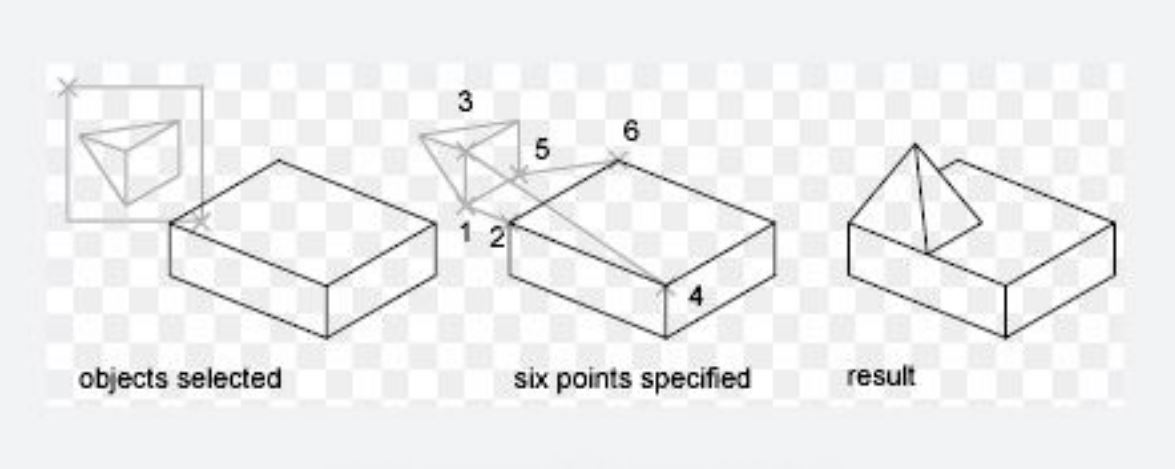
Khi bạn chọn ba cặp điểm, bạn có thể di chuyển và xoay các đối tượng đã chọn trong 3D để căn chỉnh với các đối tượng khác.
Các đối tượng được chọn di chuyển từ điểm gốc (1) đến điểm đích (2). Đối tượng được chọn được xoay (1, 3) sao cho nó thẳng hàng với đối tượng đích (2, 4). Đối tượng được chọn sau đó được xoay một lần nữa (3, 5) để nó thẳng hàng với đối tượng đích (4, 6).
d. Nhấn Enter để kết thúc lệnh AL trong CAD
Thay vì sử dụng một loạt các lệnh move, rotate, scale, bạn chỉ cần duy nhất lệnh AL để căn chỉnh đối tượng với đối tượng khác trong 2D và 3D. Vì thế, thành thạo cách sử dụng lệnh AL trong Cad sẽ giúp bạn xử lý công việc nhanh chóng và chính xác hơn rất nhiều.
Trên đây là bài viết cách sử dụng lệnh AL trong CAD mà huyhieulee.com đã hướng dẫn bạn rất chi tiết.
Tham khảo thêm khóa AutoCAD cơ bản để biết thêm công cụ thiết kế với những tính năng hữu ích. Giúp cho quá trình thiết kế các ra các bản vẽ của bạn được nhanh chóng và chính xác hơn. Và theo dõi kênh youtube : HuyhieuleeTV để cập nhật thêm kiến thức nha!
Chúc các bạn thành công!












